아두이노를 본격적으로 사용하려면, 사용자의 컴퓨터에 아두이노 통합개발환경(IDE: Integrated Development Environment)을 설치해야 합니다. 통합개발환경이란 코딩, 디버깅, 컴파일, 배포 등 프로그램 개발과 관련된 모든 작업을 하나의 소프트웨어 내에서 처리할 수 있도록 제공하는 환경을 말합니다.
‘통합개발환경’이라는 개념이 처음 접하는 분들께는 다소 생소하게 느껴질 수 있습니다. 오픈소스 하드웨어 중 하나인 아두이노는 과거에는 Arduino IDE에서만 개발이 가능했으나, 현재는 온라인에서도 개발이 가능합니다. 쉽게 설명하자면, 그림을 그리기 위해 연습장이 필요하듯, 코드를 작성하려면 연습장의 역할을 하는 IDE가 필요하다고 생각하시면 됩니다.
아래의 과정을 따라 하면, 통합개발환경을 설치할 수 있습니다.
아두이노 통팝개발환경 설치하기
- 아두이노 공식 홈페이지 접속
먼저 아두이노 공식 홈페이지에 접속합니다. - 소프트웨어 다운로드
홈페이지 상단 메뉴에서 ‘Software’를 클릭한 후, ‘Downloads’ 페이지로 이동합니다.
사용 중인 운영체제(Windows, macOS, Linux)에 맞는 버전을 선택하여 다운로드합니다.
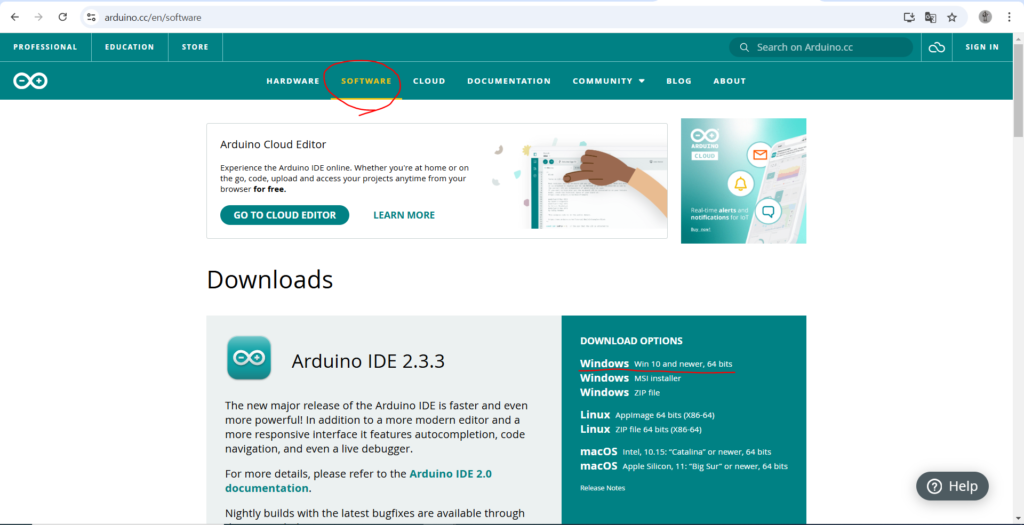
- 설치 진행
다운로드한 설치 파일을 실행하여 설치를 진행합니다. 설치 과정 중 기본 옵션을 그대로 유지하는 것을 권장드립니다. - 드라이버 설치 확인
아두이노 보드를 사용하려면 USB 드라이버 설치가 필요할 수 있습니다. 일반적으로 설치 과정에서 자동으로 드라이버가 설치되지만, 문제가 발생하면 공식 홈페이지의 가이드를 참고하실 수 있습니다.- 만약 아두이노에서 USB 포트 인식이 되지 않는경우에는 FTDI Driver 홈페이지에서 VCP Driver 파일을 다운로드하고 실행시켜주세요.
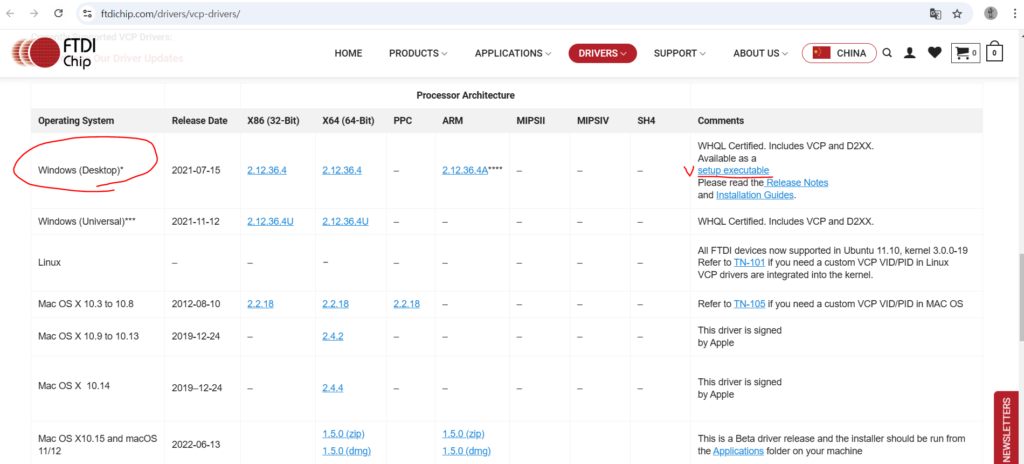
아두이노 온라인 에디터 활용하기
소프트웨어 설치 없이도 아두이노를 개발할 수 있는 방법으로, Arduino Web Editor를 사용할 수 있습니다. 이 방법은 설치가 어려운 환경에서도 아두이노를 쉽게 체험할 수 있도록 도와줍니다.
- 회원가입 및 로그인
아두이노 공식 홈페이지에 접속하여 회원가입을 진행합니다. 가입 후 로그인을 하면, 온라인 에디터에 접근할 수 있습니다. - Arduino Web Editor 접속
로그인 후, 상단 메뉴에서 ‘Create’를 선택하거나 Arduino Web Editor 링크를 클릭하여 웹 기반 IDE에 접속합니다. - 필요한 플러그인 설치
아두이노 보드와의 연결을 위해 ‘Arduino Create Plugin’을 설치해야 할 수 있습니다. 안내에 따라 플러그인을 설치한 후, 브라우저에서 보드를 연결하여 사용할 수 있습니다.
온라인 에디터로 첫 번째 프로젝트 실행하기
아두이노 온라인 에디터를 설치 및 설정한 후, 가장 기본적인 프로젝트인 “Blink” 예제를 실행해 보세요.
- Blink 프로젝트 불러오기
온라인 에디터에서 상단 메뉴의 ‘Examples’를 클릭하고, ‘Basics’ 카테고리에서 “Blink”를 선택합니다. - 보드와 포트 선택
에디터 상단의 ‘Board’와 ‘Port’ 옵션에서 사용 중인 아두이노 보드와 연결된 포트를 선택합니다.
(이 단계는 보드가 제대로 연결되었는지 확인하는 중요한 과정입니다.) - 코드 업로드
‘Upload’ 버튼을 클릭하여 코드를 보드로 업로드합니다. 업로드가 완료되면, 보드에 연결된 LED가 깜빡이는 것을 확인할 수 있습니다.
온라인 에디터의 장점
- 소프트웨어 설치 불필요
별도의 프로그램 설치 없이도 브라우저에서 바로 작업을 시작할 수 있습니다. - 클라우드 저장 기능
작성한 코드를 클라우드에 저장할 수 있어, 다른 컴퓨터나 환경에서도 동일한 작업을 이어서 진행할 수 있습니다. - 라이브러리와 예제 제공
다양한 라이브러리와 예제를 바로 불러올 수 있어, 초보자도 쉽게 활용할 수 있습니다.